Per diventare un mago di Ableton Live è necessario imparare a memoria il maggior numero possibile di tasti rapidi e controlli importanti. La comprensione delle impostazioni di quantizzazione fa certamente parte di questo processo. La quantizzazione delle note MIDI può facilitare la creazione di composizioni coese, la trasposizione delle chiavi in Ableton Live e la correzione di eventuali problemi di temporizzazione registrati nell'editor MIDI.
Di seguito vi spiegheremo come quantizzare in Ableton, in modo che possiate tornare a creare beat.
TLDR: come quantizzare in Ableton
La quantizzazione in Ableton Live può essere eseguita con un solo tasto rapido. Il tasto rapido o hot key di Ableton Live per la quantizzazione è Cmd + U per gli utenti Mac e Crtl + U per gli utenti Windows.
Tenere presente che è necessario che le note del clip MIDI siano evidenziate prima di premere questo tasto di scelta rapida per attivare la modifica. Con le impostazioni predefinite, le note evidenziate verranno quantizzate in base alla dimensione della griglia corrente.
Per una maggiore precisione durante la quantizzazione, è possibile aprire la finestra di dialogo delle impostazioni di quantizzazione utilizzando la scorciatoia da tastiera Mac Cmd + Maiusc + U o Windows Ctrl + Maiusc + U. Si aprirà una finestra simile alla seguente:
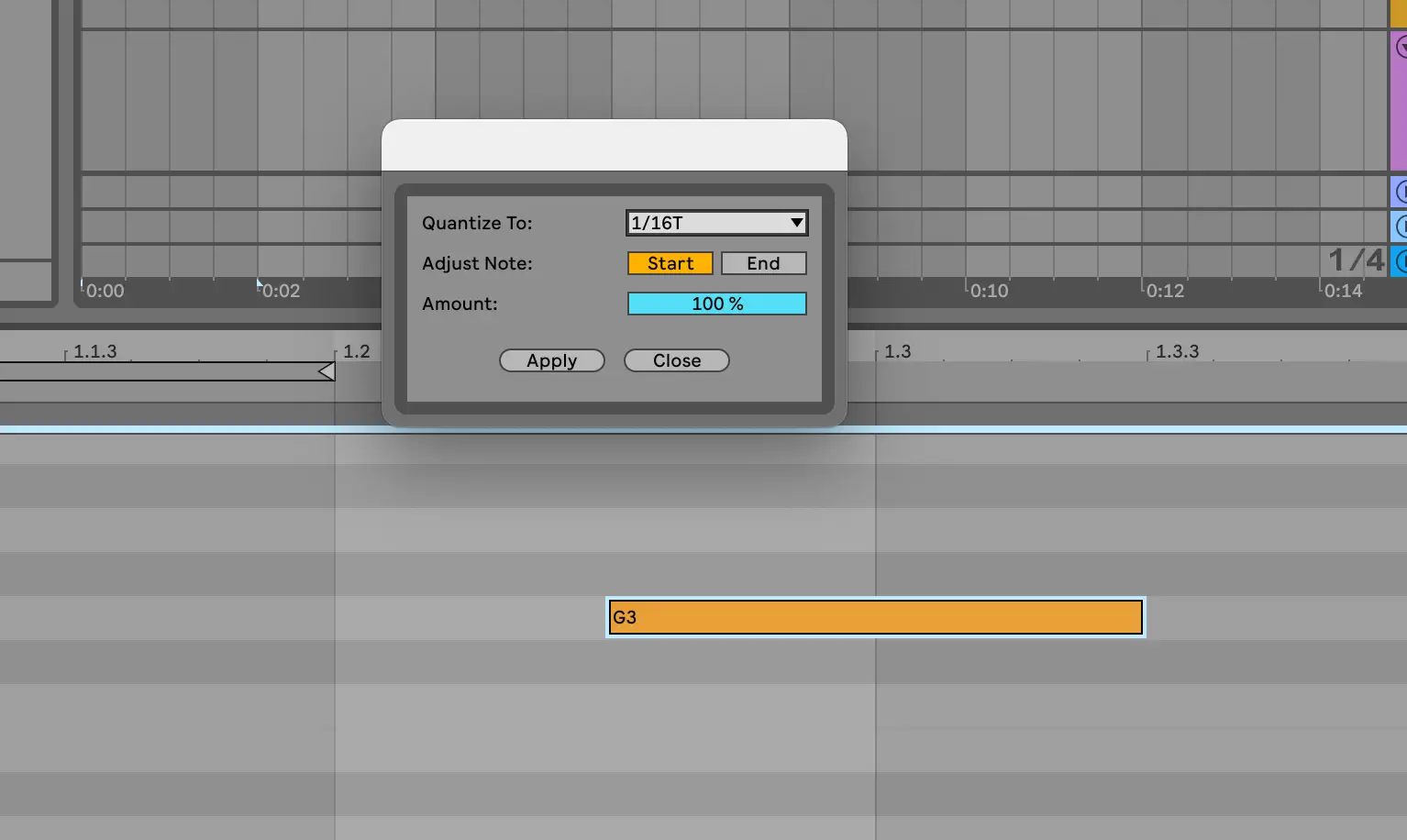
In questo modo è possibile selezionare la griglia che si desidera quantizzare utilizzando il menu a discesa, nonché se si desidera regolare l'inizio o la fine della nota in termini di spostamento. È anche possibile selezionare una percentuale di quantizzazione, nel caso in cui non si desideri un tempo assolutamente perfetto: a volte si può esagerare con le impostazioni di quantizzazione, facendo sì che la composizione risulti stantia.
Si noti che in Ableton Live le frazioni 1/4, 1/8/ 1/16 e così via si riferiscono ai valori delle note assegnate alle linee della griglia visibili. Quindi, i quarti di nota sono rappresentati come 1/4, gli ottavi come 1/8 e i sedicesimi come 1/16. La "T" che segue la fine di un valore di nota si riferisce a una "terzina".
Che cos'è la quantizzazione?
Nel mondo della produzione musicale, la quantizzazione si riferisce semplicemente al ripristino di un tempo perfetto per i valori delle note. Spesso quantizziamo le note perché, come esseri umani, non sempre abbiamo un tempismo perfetto quando registriamo l'audio o eseguiamo un clip MIDI.
La quantizzazione è un modo rapido per far corrispondere le note al tempo del brano. Invece di regolare manualmente nota per nota, è possibile evidenziare tutti i tasti (Cmd o Ctrl A) all'interno di un clip MIDI, quindi utilizzare Cmd + U o Ctrl + U per allineare magicamente le note con un solo clic. Semplice e facile.
Per un maggiore controllo sul valore di quantizzazione impostato, è possibile aprire la finestra di dialogo della quantizzazione con Cmd o Ctrl + Maiusc + U.
Date un'occhiata a un esempio di clip MIDI prima e dopo la quantizzazione:
Prima
Come si può notare, le note di questi accordi sono leggermente fuori griglia. Solo il G3 del terzo accordo si allinea perfettamente con le note da un quarto di questa griglia.
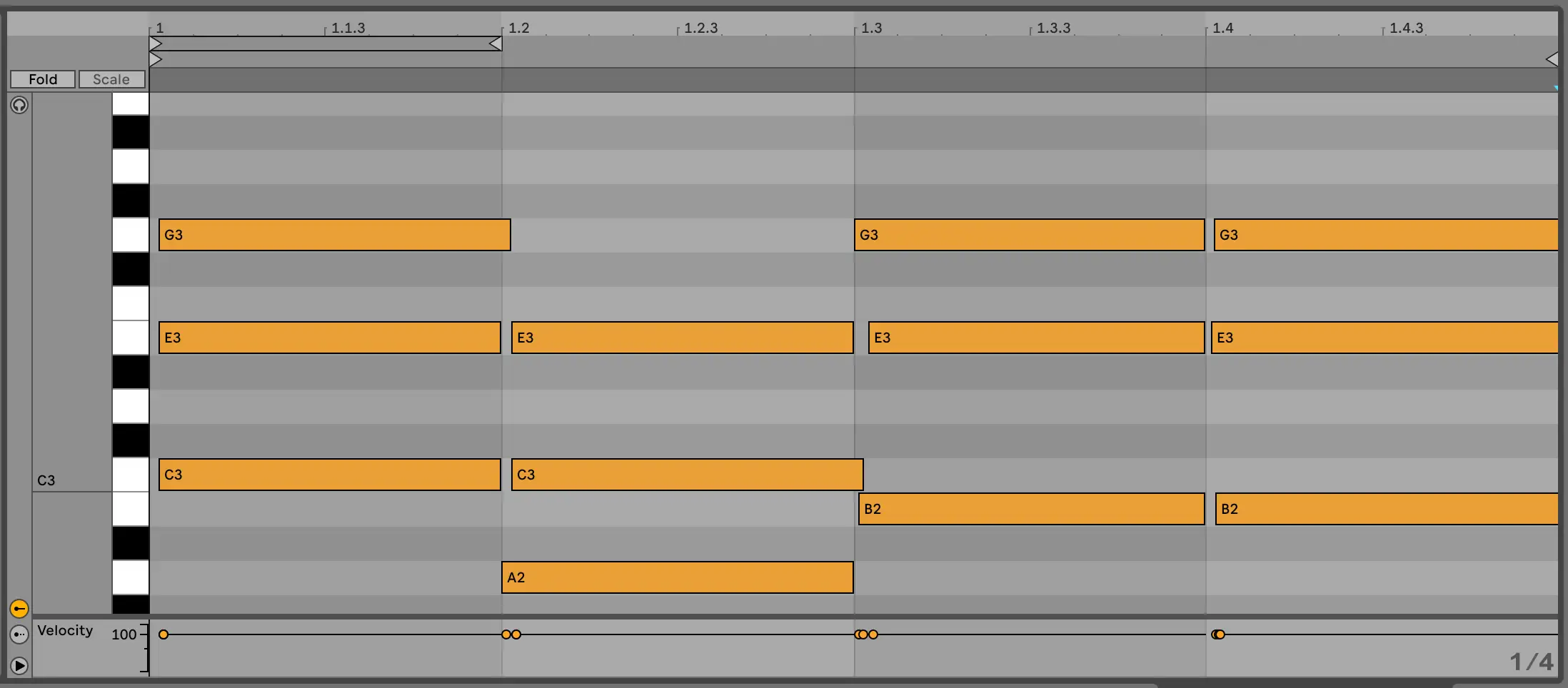
Tuttavia, se si evidenziano tutte queste note e si preme Cmd o Ctrl + U, si ottiene il seguente risultato:
Dopo
Notate come tutte le note ora partano perfettamente all'inizio di ogni quarto di nota della nostra battuta. La quantizzazione automatizza questo processo di allineamento ritmico, evitando di regolare a mano le singole note.
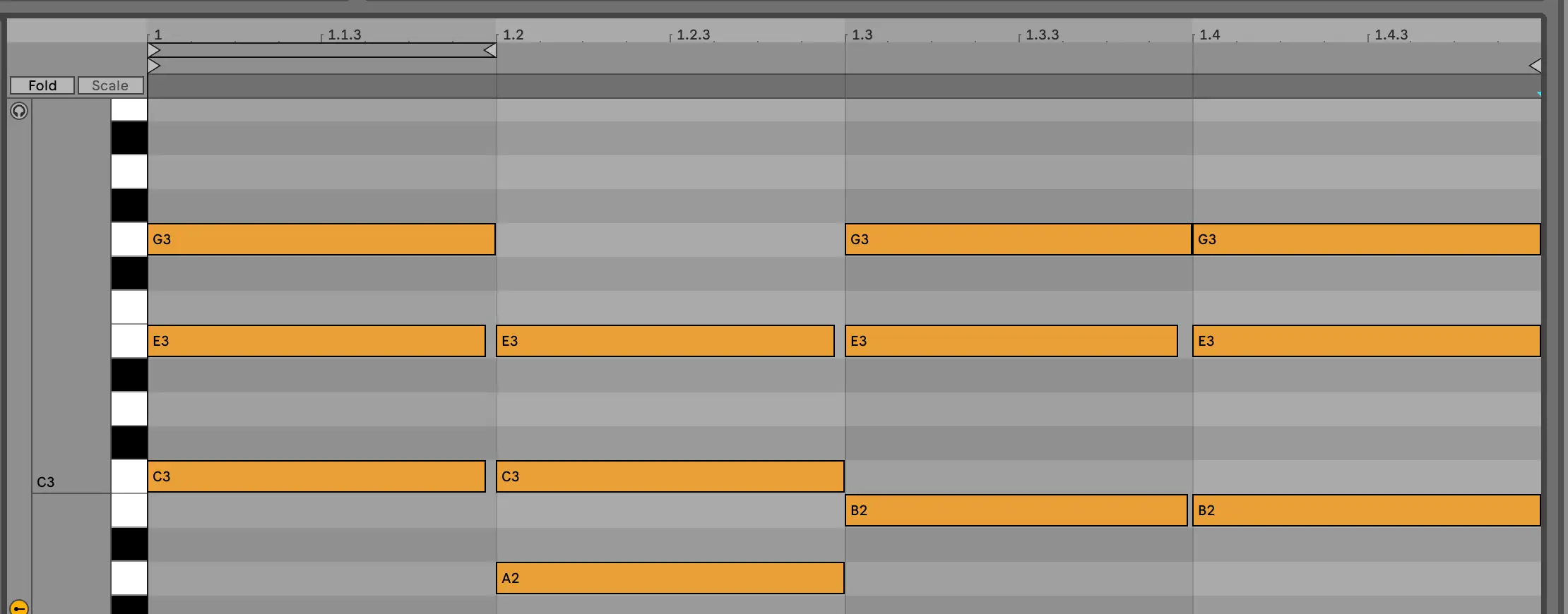
Come regolare le impostazioni di quantizzazione
Se si desidera un ulteriore controllo sulle impostazioni di quantizzazione, premere Ctrl o Cmd + Maiusc + U. Per regolare le impostazioni di quantizzazione della registrazione, spostarsi su Modifica nella barra degli strumenti superiore, quindi su Quantizzazione registrazione.
Attivando questa impostazione si garantisce che le note registrate siano programmate nella griglia selezionata, il che può essere particolarmente utile per le performance e i dispositivi dal vivo. Assicuratevi di disattivare questa impostazione se state cercando di catturare il groove o la sincope dei vostri clip audio.
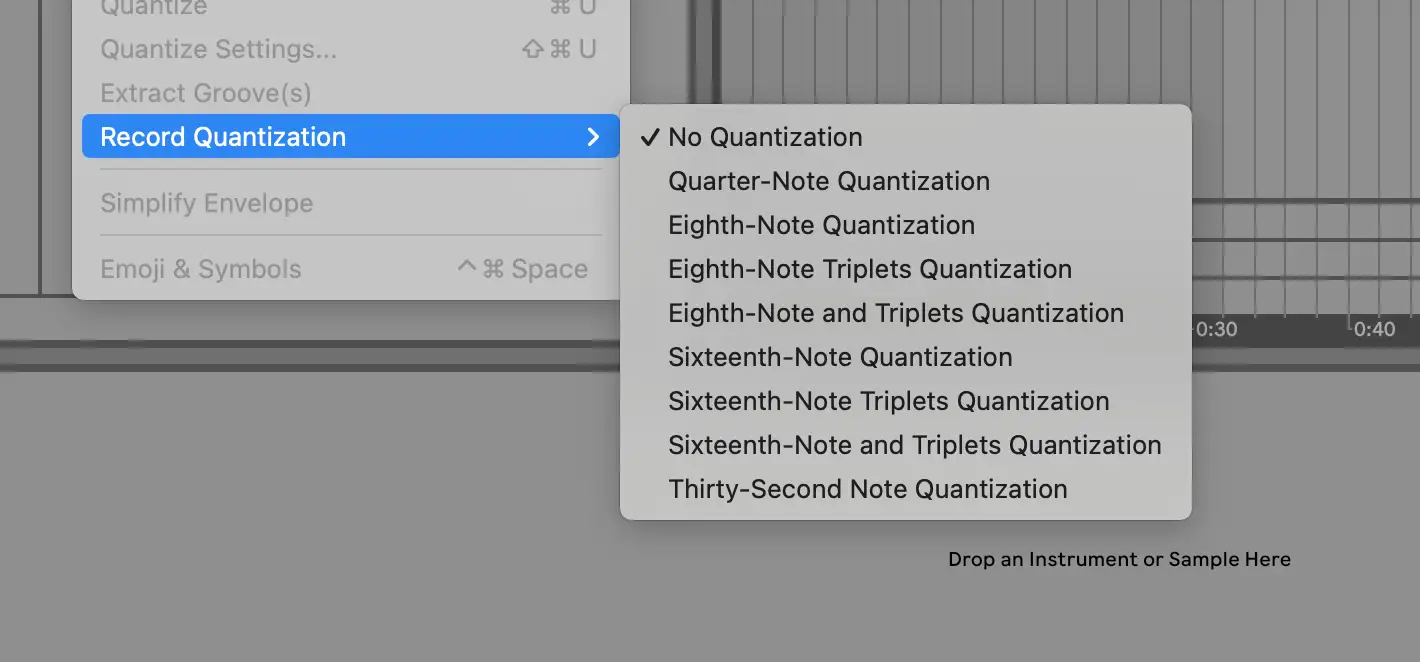
3 strategie per rendere più vivace l'espressione delle note MIDI
Ricordate che la quantizzazione non è l'unico modo per regolare l'espressione delle note MIDI. Ecco un paio di modi aggiuntivi per costruire i vostri clip MIDI:
Regolazione dei parametri di velocità
Quando si programma il MIDI in Ableton, si vuole anche giocare con le espressioni delle note. Nel caso della velocity, questa si riferisce alla forza o alla morbidezza con cui viene suonata una nota. È possibile regolare la velocity osservando i parametri sotto il piano roll nella finestra del clip MIDI. La creazione di variazioni su questi livelli può creare la necessaria variazione nell'audio.
È inoltre possibile regolare la velocità di più note o di singole note selezionando una nota e spostandola verso l'alto o verso il basso come segue:
Utilizzo di note MIDI registrate direttamente
A volte l'imperfezione umana è tutto ciò che serve per produrre un ritmo vivace. Sperimentate la programmazione dei suoni rispetto all'esecuzione con un controller MIDI per ottenere un po' di quell'energia naturale e fuori dagli schemi.
Lavorare con il Groove Pool
Uno dei problemi legati alla scelta di quantizzare automaticamente le note selezionate è che si possono perdere alcuni dei pattern ritmici dinamici che si ottengono con le esecuzioni dal vivo o con i groove. Fortunatamente, Ableton Live offre un pool di groove! È sufficiente selezionare un groove che vi piace, quindi trascinarlo e rilasciarlo sul clip per ascoltare la trasformazione.
Guardate questo video per saperne di più sul funzionamento del groove pool. Si può pensare che sia un po' l'opposto del comando quantize, ovvero che quantizzi le note per fornire un livello di sincope:
Come quantizzare l'audio in Ableton Live
Quantizzare le clip audio è un po' diverso dal quantizzare le clip MIDI in Ableton Live. Invece di utilizzare le impostazioni di quantizzazione, si useranno le funzioni di warping di Ableton abbinate al controllo Ctrl o Cmd + U, in questo modo:
In sostanza, regolate il grip in modo che i marcatori di curvatura non siano troppo netti quando impostate i clip audio in modalità curvatura. Una volta soddisfatti, evidenziate il clip audio e attivate la quantizzazione per consentire ad Ableton di deformare l'audio in modo che si allinei con i marcatori di curvatura nell'editor di campioni.
Quantizzare l'audio in Ableton Live è facile
Fortunatamente, quantizzare le note MIDI e l'audio in Ableton Live è facilissimo. Utilizzate questi tasti rapidi per aiutarvi a sincronizzare i dispositivi live e a riportare le note sulla griglia dopo la registrazione. Sebbene non sia possibile modificare le impostazioni predefinite delle scorciatoie di Ableton Live, ricordate che potete mappare qualsiasi impostazione su un controller esterno, nel caso in cui gli strumenti di quantizzazione di base non si adattino al vostro flusso di lavoro. Divertitevi a mettere alla prova queste nuove strategie!





